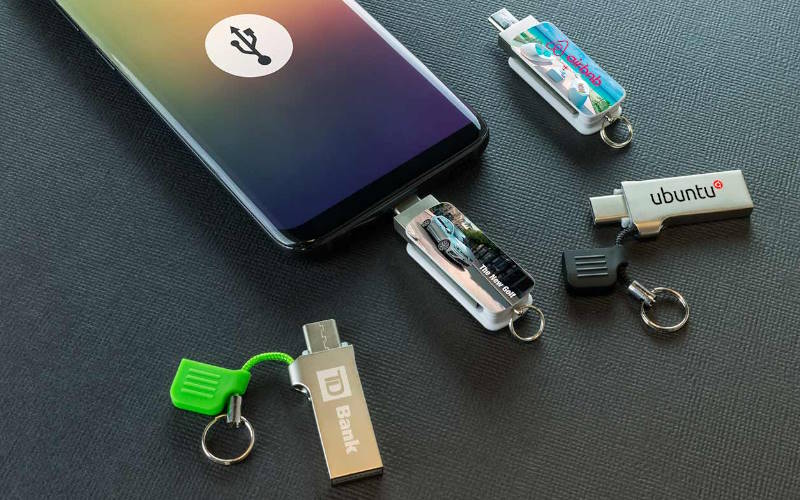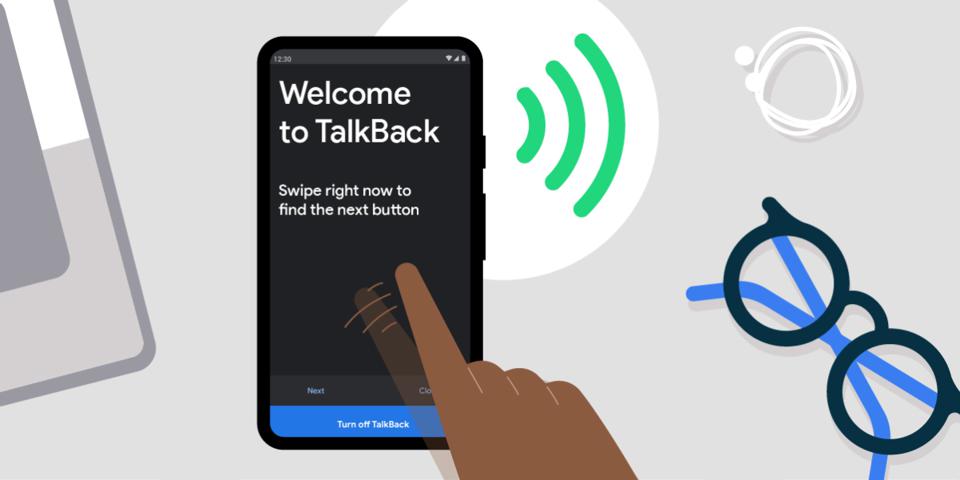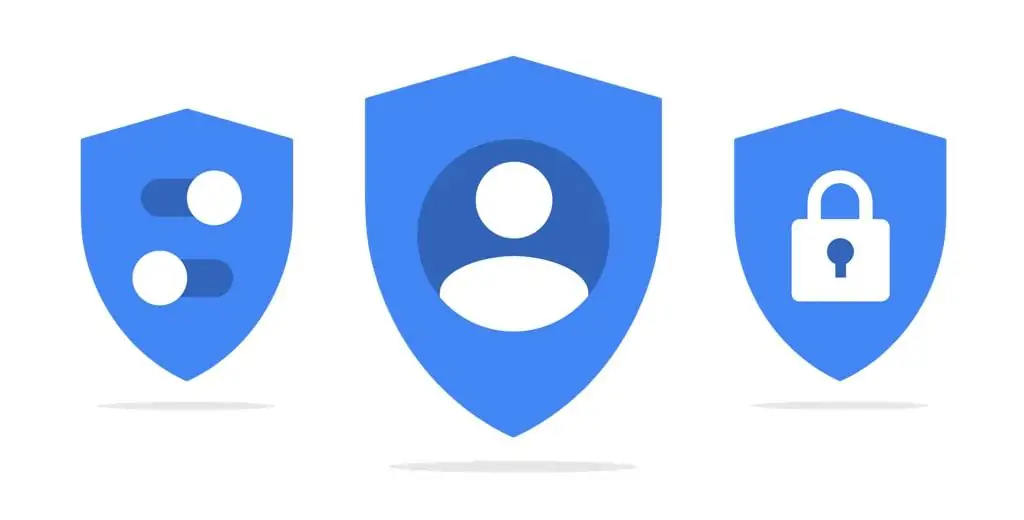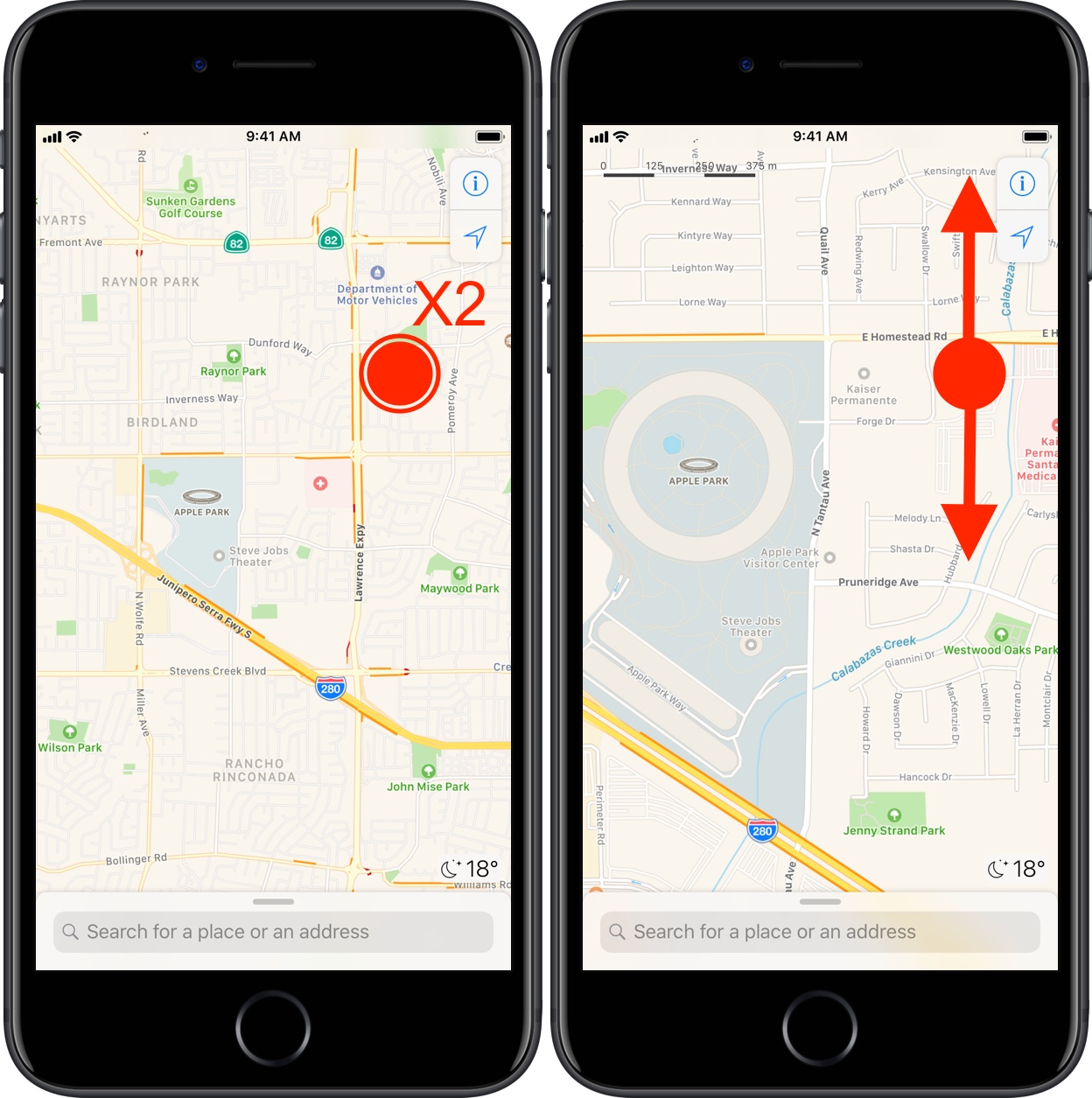اگر برای شما این سوال مطرح شده که: نحوه وصل کردن فلش به گوشی آیفون و اندروید چگونه است، راهنمای ذیل، پاسخگوی ابهامات شما پیرو این چالش است. اتصال فلش مموری به موبایلهای هوشمند به یکی از کاربردیترین روشهای انتقال، ذخیره و مدیریت دادهها تبدیل شده است. با افزایش حجم فایلهای چندرسانهای، نیاز به فضای ذخیرهسازی خارجی بیش از پیش احساس میشود؛ بهویژه زمانیکه حافظه داخلی دستگاه محدود یا اشغالشده باشد. در چنین شرایطی فلش مموری، بهعنوان ابزاری سریع، قابل حمل و کمهزینه، نقش مهمی در تسهیل انتقال اطلاعات بین موبایل، لپتاپ، دوربین و سایر ابزارهای دیجیتال ایفا میکند.
از نظر اجرایی، اتصال فلش به گوشی مستلزم وجود زیرساختهایی در سطح سختافزار و نرمافزار است. بسته به سیستمعامل (اندروید یا iOS)، نوع درگاه دستگاه (USB-C، micro-USB یا لایتنینگ) و نحوه مدیریت فایل در آن سیستم، روشهای اتصال و ابزارهای موردنیاز میتوانند متفاوت باشند.
خلاصه مقاله:
نحوه وصل کردن فلش به گوشی
با توسعه گوشیهای هوشمند بهعنوان جایگزینهای جدی برای لپتاپها در بسیاری از کاربردهای روزمره، نیاز به تبادل سریع دادهها اهمیت بالاتری یافته است. همین تنوع در کاربردها، لزوم شناخت روشهای مختلف اتصال و استانداردهای مرتبط با آن را برای کاربران حرفهای و عمومی ضروری کرده است. بد نیست پیش از ادامه و مطالعه آموزش اتصال usb به گوشی، این نکات را خلاصه وار بررسی کنید:
| سیستم عامل | نوع اتصال فلش مموری | ابزار یا مبدل مورد نیاز | نرمافزار مدیریت فایل | نکات و محدودیتها |
| اندروید | فلش با USB-A (معمولی) | کابل OTG (USB-A به micro-USB یا USB-C) | فایل منیجر پیشفرض، X-plore، Solid Explorer | پشتیبانی از FAT32 و exFAT، گاهی محدودیت در NTFS، نیاز به OTG |
| اندروید | فلش با USB-C | اتصال مستقیم یا هاب USB-C | فایل منیجر داخلی، نرمافزارهای شخص ثالث | سرعت بالا، نیاز به USB-C OTG در مدلهای خاص |
| اندروید | هارد اکسترنال یا فلش پرمصرف | OTG + هاب با تغذیه برق | فایل منیجر + اپهای حرفهای | نیاز به تأمین برق خارجی از طریق هاب |
| آیفون | فلش با پورت Lightning | بدون مبدل، مستقیماً به پورت آیفون | اپ اختصاصی فلش (مثلاً iXpand Drive) | باید دارای گواهی MFi باشد، فرمت FAT32/exFAT |
| آیفون | فلش USB-A (معمولی) | Lightning to USB Camera Adapter (با برق) | اپ Files، اپ جانبی مثل FileBrowser | نیاز به مبدل رسمی + گاهی تأمین برق از بیرون |
| آیفون | فلش USB-C (در مدلهای جدید) | اتصال مستقیم یا USB-C hub | اپ Files یا برنامههای ثالث | فقط در مدلهای با پورت USB-C (iPhone 15 به بعد) قابل استفاده است |
وصل کردن فلش به گوشی آیفون
اتصال فلش مموری به گوشی آیفون، با توجه به محدودیتهای خاص این سیستمعامل در دسترسی مستقیم به حافظههای جانبی، نیازمند رعایت استانداردهای سختافزاری و استفاده از ابزارها یا اپلیکیشنهای خاص است.
برخلاف بسیاری از گوشیهای اندرویدی که بهراحتی از طریق OTG به فلش مموری متصل میشوند، آیفون بهصورت پیشفرض این نوع اتصال را پشتیبانی نمیکند مگر از طریق تجهیزات سازگار با استانداردهای اپل یا تحت پوشش گواهی MFi (Made for iPhone). اهمیت این موضوع در مواقعی نظیر انتقال فایلهای حجیم، بکآپ گرفتن از اطلاعات، تماشای ویدیوهای بدون اشغال حافظه داخلی، یا حتی انتقال اسناد کاری از لپتاپ به موبایل، بهخوبی آشکار میشود.
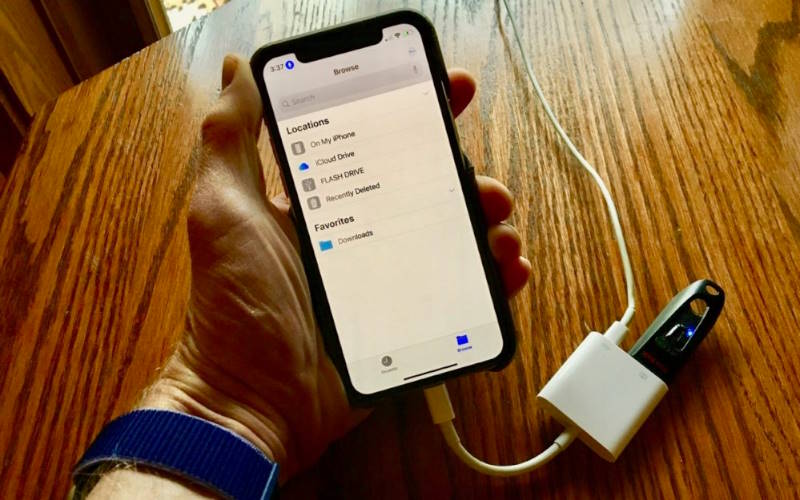
اما برای اتصال و وصل کردن فلش به گوشی آیفون شما چند روش خواهید داشت:
1.استفاده از فلش مموریهای دارای پورت لایتنینگ
برخی از فلش مموریها با دو سر طراحی شدهاند: یک سر با کانکتور USB-A یا USB-C برای اتصال به کامپیوتر، و سر دیگر با کانکتور Lightning برای اتصال مستقیم به آیفون. این فلشها معمولاً دارای گواهی MFi هستند و بدون نیاز به تبدیل یا کابل اضافه، مستقیماً به پورت آیفون وصل میشوند.
بهمحض اتصال، معمولاً اپلیکیشن اختصاصی شرکت سازنده (نظیر iXpand Drive برای فلشهای SanDisk) اجرا یا نصب آن پیشنهاد میشود. این اپلیکیشنها امکان مشاهده، کپی، حذف و حتی پخش مستقیم فایلهای رسانهای روی فلش را فراهم میکنند. توجه داشته باشید که آیفون تنها با سیستمفایلهای FAT32 و exFAT بهدرستی کار میکند و از NTFS پشتیبانی نمیکند.
2.استفاده از مبدلهای لایتنینگ به USB
برای کسانی که فلش مموری معمولی دارند (با کانکتور USB-A) و قصد اتصال آن را به آیفون دارند، استفاده از مبدلهای “Lightning to USB Camera Adapter” اپل یا مدلهای دارای گواهی MFi ضروری است. این آداپتورها به آیفون اجازه میدهند فلش را شناسایی کند، اما محدودیتهایی دارند.
نخست اینکه اغلب فلشها به توان بیشتری نسبت به آنچه پورت لایتنینگ ارائه میدهد نیاز دارند، بنابراین باید از آداپتورهایی استفاده کرد که دارای ورودی تغذیه (Power Delivery) باشند تا از طریق آن انرژی موردنیاز فلش تأمین شود. دوم اینکه نسخههای جدیدتر iOS (مثلاً iOS 13 به بعد) بهصورت پیشفرض اپ Files را برای مدیریت حافظههای خارجی فعال کردهاند، ولی برای دسترسی به برخی فرمتهای خاص یا فایلهای رمزگذاریشده همچنان نیاز به اپلیکیشنهای جانبی است.
3.اتصال از طریق هابهای USB-C (مخصوص آیفونهای جدید)
در مدلهای جدید آیفون که دارای پورت USB-C هستند (از سری iPhone 15 به بعد)، اتصال فلش مموری سادهتر شده است. کاربران میتوانند مستقیماً فلشهای USB-C را به آیفون متصل کرده یا از هابهای USB-C با قابلیت تأمین برق و پشتیبانی از حافظه جانبی استفاده کنند.
این هابها همچنین امکان اتصال همزمان چندین دستگاه مثل کارتخوان، کیبورد، یا میکروفون را نیز فراهم میکنند. در این حالت، مدیریت فایلها از طریق اپ Files انجام میشود که میتواند بهصورت drag & drop اطلاعات را میان فلش و حافظه داخلی انتقال دهد.
4.استفاده از اپلیکیشنهای شخص ثالث برای مدیریت پیشرفته فایلها
در برخی موارد کاربران نیاز دارند فایلهایی با فرمت خاص را مشاهده یا ویرایش کنند که اپلیکیشن Files اپل آنها را پشتیبانی نمیکند. در این صورت استفاده از برنامههایی نظیر Documents by Readdle، FileBrowser، یا حتی اپ اختصاصی سازنده فلش مموری، کاربردیتر است.
این اپها نهتنها امکان دسترسی به حافظه خارجی را فراهم میکنند بلکه قابلیتهایی مثل رمزگذاری، اشتراکگذاری شبکهای، مدیریت FTP یا اتصال به سرویسهای ابری را نیز ارائه میدهند. البته برای عملکرد صحیح، برخی از این اپلیکیشنها نیاز به اجازههای دسترسی خاص در تنظیمات iOS دارند.
وصل کردن فلش به گوشی اندروید
اتصال فلش مموری به گوشیهای اندرویدی، برخلاف آیفون، یک فرایند بومی و نسبتاً بیدردسر است که از سالها پیش در معماری نرمافزار و سختافزار اندروید پیشبینی شده است.
این ویژگی بهواسطه پشتیبانی گسترده سیستمعامل اندروید از پروتکل USB On-The-Go (USB OTG) فراهم شده و کاربران را قادر میسازد تا انواع حافظههای خارجی را مستقیماً به گوشی متصل کنند. این اتصال برای انتقال داده، اجرای فایلها، تهیه نسخه پشتیبان، یا حتی نصب برنامهها از روی فلش بدون نیاز به کامپیوتر استفاده میشود.

1.تشخیص پشتیبانی دستگاه از OTG
قبل از هرگونه اقدام برای اتصال فلش به گوشی اندرویدی، لازم است بررسی شود که دستگاه از فناوری OTG پشتیبانی میکند یا خیر. این ویژگی سختافزاری است و الزاماً در همه مدلها وجود ندارد.
میتوان از طریق جستجو در مشخصات فنی مدل گوشی، یا با استفاده از اپلیکیشنهایی مانند “USB OTG Checker” میزان سازگاری دستگاه با OTG را تأیید کرد. در گوشیهایی که از OTG پشتیبانی نمیکنند، اتصال مستقیم فلش ممکن نخواهد بود، مگر از طریق روت کردن دستگاه یا بهکارگیری ابزارهای واسط خاص.
2.استفاده از کابل OTG یا مبدل
در صورتی که گوشی دارای پورت micro-USB یا USB-C باشد، نیاز به مبدل متناسب برای اتصال فلش وجود دارد. کابل OTG یک رابط کوچک است که در یک طرف به گوشی و در طرف دیگر به فلش مموری یا دانگل USB متصل میشود.
این مبدل وظیفه تبدیل نقش میزبان (Host) را بر عهده دارد تا گوشی بهجای دستگاه جانبی، نقش کنترلکننده را ایفا کند. برای گوشیهای با پورت USB-C، مبدلهای USB-C OTG یا حتی هابهای چندمنظوره با قابلیت تأمین برق و پشتیبانی از فلش مموری بهصورت همزمان، عملکردی پایدار و سریع ارائه میدهند.
نحوه دسترسی و مدیریت فایلهای فلش در اندروید
پس از اتصال فلش مموری به گوشی از طریق OTG، اگر سیستم بهدرستی آن را شناسایی کند، پیامی در نوار اعلان ظاهر میشود یا فلش از طریق اپلیکیشن مدیریت فایل دستگاه قابل مشاهده خواهد بود. نسخههای جدیدتر اندروید (Android 9 به بعد) دارای File Manager داخلی پیشرفتهتری هستند که امکان دسترسی کامل به فایلهای حافظه خارجی را فراهم میکنند.
کاربران میتوانند فایلها را بین حافظه داخلی و فلش جابهجا، کپی یا حذف کنند. برخی گوشیها حتی اجازه اجرای مستقیم فایلهای ویدئویی یا اسنادی از روی فلش را نیز بدون نیاز به انتقال میدهند.
| حتماً بخوانید: راهنمای کامل استفاده از chatgpt + رفع مشکلات |
اپلیکیشنهای جانبی برای کارایی بالاتر OTG در اندروید
در برخی موارد که فایل منیجر پیشفرض گوشی امکان دسترسی کامل یا مدیریت پیشرفته را فراهم نمیکند، استفاده از اپلیکیشنهای مدیریت فایل شخص ثالث توصیه میشود. نرمافزارهایی مانند “X-plore File Manager”، “Solid Explorer” یا “Total Commander” میتوانند عملکردهایی مانند مشاهده ساختار پوشهای فلش، استخراج فایلهای فشرده، جستجو در محتوا، انتقال گروهی دادهها یا حتی اتصال به فضای ابری را نیز ارائه دهند.
نوع سیستم فایل فلش و سازگاری با اندروید
یکی از مهمترین عوامل در شناسایی موفق فلش توسط گوشی اندرویدی، فرمت سیستم فایل آن است. اندروید معمولاً از فایلسیستمهای FAT32 و exFAT بهطور کامل پشتیبانی میکند، اما برای فرمت NTFS (که در ویندوز رایج است)، پشتیبانی وابسته به نسخه سیستمعامل یا حتی مدل سختافزاری دستگاه است.
اگر فلش مموری با فرمت NTFS شناسایی نشود، بهتر است ابتدا از طریق رایانه آن را به exFAT یا FAT32 تبدیل کرد. exFAT بهترین انتخاب برای فایلهای حجیمتر از ۴ گیگابایت است، زیرا FAT32 چنین ظرفیتی ندارد.
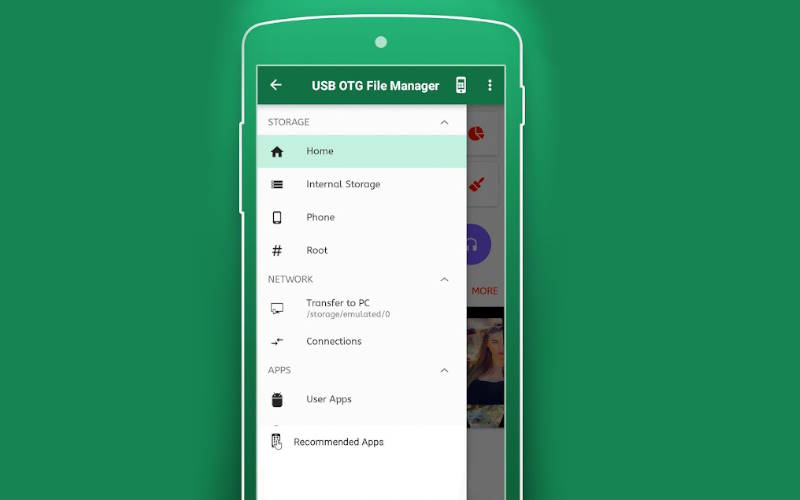
تأمین برق موردنیاز در اتصال حافظههای پرمصرف
در برخی موارد بهویژه هنگام اتصال هارد اکسترنال یا فلشهای دارای مصرف برق بالا، ممکن است گوشی نتواند بهتنهایی انرژی لازم را تأمین کند. در این شرایط استفاده از هاب OTG دارای ورودی برق (Powered OTG Hub) ضروری میشود. این نوع هابها برق موردنیاز را از یک منبع تغذیه جداگانه یا آداپتور USB تأمین میکنند و در عین حال اجازه انتقال داده میان فلش و گوشی را نیز فراهم میکنند. چنین راهحلی برای کاربران حرفهای یا هنگام استفاده از تجهیزات USB با کاربریهای خاص، کارآمد خواهد بود.
آیا میتوان هارد را به گوشی وصل کرد؟
پاسخ اولیه: بله اتصال هارد اکسترنال به گوشی ممکن است، اما با شرایط خاص:
- در اندروید: در صورتی که گوشی از OTG پشتیبانی کند و هارد فرمت exFAT یا FAT32 داشته باشد، میتوان با استفاده از کابل OTG و در اکثر موارد یک هاب با تغذیه برق جداگانه (powered OTG hub)، هارد را بهدرستی به گوشی متصل کرد. برخی هاردها به برق بیشتری نیاز دارند که گوشی بهتنهایی نمیتواند تأمین کند.
- در آیفون: اتصال هارد تنها در مدلهای جدید با پورت USB-C (مثلاً iPhone 15 به بعد) و سیستمعامل iOS 13 یا بالاتر امکانپذیر است. در مدلهای قدیمیتر، اتصال بسیار محدود است و حتماً به مبدل Lightning to USB + منبع برق نیاز دارد. همچنین فرمت هارد باید exFAT یا FAT32 باشد.
چطور بفهمیم گوشی ما از فلش و OTG پشتیبانی میکند؟
به شکل خلاصه باید بگوییم که اگر گوشی شما دارای پورت USB-C یا micro-USB با قابلیت Host باشد و سیستمعامل آن حداقل Android 5 به بالا باشد، شانس بالایی برای پشتیبانی از OTG دارید. اما همیشه بررسی نرمافزاری و تست عملی بهترین اطمینان را میدهد. میتوانید از این روشها استفاده کنید.
1. بررسی مشخصات فنی گوشی از سایت رسمی یا مراجع معتبر
بهترین و دقیقترین روش، مراجعه به سایت رسمی سازنده گوشی یا منابع معتبر مانند GSMArena است. در بخش مشخصات (Specifications)، اگر عبارت USB OTG یا USB Host درج شده باشد، یعنی گوشی قابلیت پشتیبانی از فلش مموری را دارد.
2. استفاده از اپلیکیشنهای تست OTG
برخی برنامهها بهصورت تخصصی بررسی میکنند که سختافزار و نرمافزار گوشی توانایی شناسایی حافظه خارجی از طریق OTG را دارد یا نه. معروفترین آنها:
- USB OTG Checker
OTG? - Easy OTG Checker
کافی است یکی از این اپها را از گوگل پلی نصب کنید. پس از اجرا، نتیجه بهصورت واضح نمایش داده میشود (پشتیبانی میشود یا نه).
3. اتصال مستقیم با کابل OTG و فلش
اگر به ابزار لازم دسترسی دارید، یک فلش مموری و کابل OTG تهیه کرده و آن را به گوشی متصل کنید. در صورتیکه گوشی پشتیبانی کند، معمولاً پیام «USB drive connected» یا نمایش حافظه در فایل منیجر ظاهر میشود. اگر هیچ واکنشی نشان داده نشد، احتمالاً دستگاه OTG را پشتیبانی نمیکند یا نیاز به فعالسازی دستی دارد.
4. بررسی تنظیمات گوشی (در برخی مدلها)
در بعضی مدلها مانند گوشیهای شیائومی یا سامسونگ، قابلیت OTG باید بهصورت دستی در تنظیمات فعال شود. مسیر معمول:
Settings > Additional settings > OTG connection
اگر این گزینه وجود دارد، آن را فعال کنید. پس از چند دقیقه غیرفعال میشود تا مصرف باتری کاهش یابد.
5. تست با سایر دستگاهها
اگر همچنان شک دارید، میتوانید فلش و کابل OTG را روی یک گوشی دیگر امتحان کنید. اگر روی دستگاه دوم کار کرد ولی روی گوشی شما نه، مشکل احتمالاً از عدم پشتیبانی سختافزاری است.
نکات مهم در خصوص آموزش اتصال usb به گوشی
اتصال حافظه USB به گوشی هوشمند، فرایندی است که در نگاه اول ساده بهنظر میرسد، اما در عمل نیازمند شناخت دقیق از نوع دستگاه، پورت، نوع فلش یا هارد، سیستمفایل، و حتی تنظیمات نرمافزاری گوشی است. کاربران معمولاً تنها به خرید یک مبدل بسنده میکنند، در حالیکه عوامل متعددی ممکن است موجب شناسایینشدن حافظه یا بروز خطا در دسترسی شوند. برای جلوگیری از این مشکلات، بررسی دقیقتر برخی نکات مهم و کمتر گفتهشده در فرایند آموزش اتصال USB به گوشی ضروری است.
تشخیص پورت و توان الکتریکی گوشی
بسیاری از کاربران تفاوت میان پورتهای micro-USB، USB-C و لایتنینگ را نادیده میگیرند. در حالیکه علاوه بر شکل ظاهری، تفاوت در توان انتقال داده و ولتاژ نیز میان آنها وجود دارد.
اگر حافظه جانبی (مانند فلش پرظرفیت یا هارد) نیاز به توان بیشتری داشته باشد، برخی گوشیها بهدلیل محدودیت سختافزاری نمیتوانند آن را تغذیه کنند و اتصال بینتیجه خواهد بود. در این موارد، استفاده از مبدلهایی با ورودی برق یا هاب دارای منبع تغذیه جداگانه الزامی است.
| معرفی 10 گوشی با باتری قوی + قیمت و مشخصات |
اهمیت فرمت حافظه در شناسایی صحیح
فرمت سیستمفایل حافظه (File System) نقش تعیینکنندهای در شناسایی آن توسط گوشی دارد. اغلب دستگاههای اندرویدی از FAT32 و exFAT بهصورت کامل پشتیبانی میکنند، اما فرمت NTFS که در ویندوز رایج است، ممکن است توسط برخی مدلها بهدرستی شناسایی نشود. آیفونها نیز تنها با exFAT و FAT32 سازگار هستند. بنابراین قبل از اتصال، فرمت صحیح فلش یا هارد باید از طریق رایانه بررسی و در صورت لزوم تغییر یابد.
نقش نرمافزارهای مدیریت فایل
بسیاری از گوشیها بهویژه در نسخههای قدیمیتر اندروید، فایل منیجر داخلی محدودی دارند که حافظههای جانبی را شناسایی نمیکنند. نصب یک فایل منیجر قدرتمند مانند X-plore یا Solid Explorer میتواند امکان دسترسی کامل به محتویات حافظه USB را فراهم کند. در آیفون، اپلیکیشن Files از iOS 13 به بعد این کار را انجام میدهد، اما برای حافظههایی با اپ اختصاصی، نصب همان اپ توصیهشده ضروری است.
نحوه جدا کردن ایمن فلش از گوشی
برخلاف تصور رایج، قطع ناگهانی اتصال فلش یا هارد میتواند باعث خرابی اطلاعات یا حتی آسیب به حافظه شود. مانند رایانهها، گوشیهای هوشمند نیز باید عملیات نوشتن و خواندن را بهدرستی خاتمه دهند. بنابراین پیش از جدا کردن USB، باید از گزینه “Eject” یا “Unmount” استفاده کرد تا قطع ارتباط بهصورت نرمافزاری انجام شود.
جلوگیری از انتقال ویروس و بدافزار
برخی فلشها ممکن است در سیستمهای دیگر آلوده شده باشند. اتصال این حافظهها به گوشی میتواند منجر به انتقال بدافزارهایی شود که با اجرای خودکار یا فایلهای آلوده، آسیبهایی به فایلها یا عملکرد گوشی وارد کنند. توصیه میشود پیش از اتصال، حافظه USB در رایانه بررسی و اسکن امنیتی شود، بهویژه زمانی که از منابع ناشناخته یا عمومی دریافت شده است.
| راهنمای خرید هندزفری بهترین هندزفری کدام است؟ مقایسه + قیمت |
تطابق فلش مموری با استاندارد USB گوشی
نسخههای مختلف USB (مثل USB 2.0، 3.0، 3.1) دارای نرخهای انتقال و ولتاژ متفاوتی هستند. گاهی اتصال فلش با سرعت بالا (USB 3.0) به گوشی قدیمیتر موجب ناپایداری یا عدم شناسایی میشود. استفاده از فلشهایی که با استاندارد USB گوشی همخوانی داشته باشند، موجب عملکرد پایدارتر و کاهش مصرف انرژی خواهد شد.
نحوه اتصال به گوشیهای با محدودیت نرمافزاری
برخی گوشیها بهطور پیشفرض، پورت USB را تنها برای شارژ فعال میکنند و قابلیت OTG غیرفعال است. در این حالت باید به تنظیمات گوشی مراجعه کرده و گزینه OTG یا USB Storage را بهصورت دستی فعال کرد. در موارد نادر، نیاز به فعالسازی از طریق تنظیمات توسعهدهنده (Developer Options) وجود دارد.
خطاهای اتصال usb به گوشی
اتصال فلش یا هارد USB به گوشی هوشمند ممکن است همیشه بهدرستی انجام نشود و در برخی موارد با خطا یا عدم شناسایی مواجه شود. این مشکل میتواند ناشی از عوامل سختافزاری، نرمافزاری یا حتی تنظیمات نادرست باشد. برای شناسایی سریع علت و رفع آن، شناخت رایجترین خطاها بسیار مفید است. اما چطور باید این خطاها را رفع کرد؟
| راهحل پیشنهادی | علت احتمالی | نوع خطا یا مشکل |
| بررسی مشخصات گوشی، فعالسازی OTG از تنظیمات یا استفاده از اپ بررسی | گوشی از OTG پشتیبانی نمیکند یا OTG غیرفعال است | گوشی فلش را شناسایی نمیکند |
| استفاده از فلش با exFAT، استفاده از هاب با برق جدا، تست با فلش دیگر | فلش ناسازگار، مصرف برق بالا یا فرمت اشتباه | پیغام “USB Device not supported” |
| فرمت کردن فلش به exFAT یا FAT32 روی رایانه | سیستم فایل فلش NTFS است یا خراب شده | حافظه شناسایی شده ولی فایلها دیده نمیشوند |
| تعویض مبدل یا استفاده از کابل با کیفیت بهتر | مشکل در کابل OTG یا نوسان برق | اتصال لحظهای و ناپایدار است |
| نصب فایلمنیجر پیشرفته مثل Solid Explorer یا X-plore | محدودیتهای دسترسی یا اپلیکیشن ناسازگار | فایلها قابل اجرا یا کپی نیستند |
| استفاده از فلش دارای MFi و نصب اپ شرکت سازنده | فلش فاقد گواهی MFi یا نیازمند اپ اختصاصی است | آیفون فلش را نمیشناسد |
| استفاده از OTG Hub با تغذیه برق خارجی | نیاز به برق بیشتر از توان گوشی دارد | اتصال هارد اکسترنال عمل نمیکند |
| تغییر حالت به «File Transfer» در نوتیفیکیشن USB | حالت USB روی گوشی روی «Charge only» تنظیم شده | گوشی فقط شارژ میکند، دیتا منتقل نمیشود |
| نصب مجدد اپ و دادن دسترسی Storage در تنظیمات | اپ نصب نیست یا دسترسی ندارد | اپلیکیشن شناسایی فلش را اجرا نمیکند |
| بررسی فایل روی رایانه یا استفاده از اپ جایگزین برای باز کردن | فایل معیوب یا اپ بازکننده ناسازگار است | خطای “Unsupported File Format” هنگام باز کردن فایل |
سخن پایانی
در کنار تمام نکات مذکور، اتصال فلش مموری به گوشیهای هوشمند، با وجود تفاوتهای سختافزاری و نرمافزاری میان اندروید و iOS، بهراحتی امکانپذیر است؛ مشروط بر آنکه ابزار مناسب با استانداردهای هر سیستمعامل انتخاب شود. کاربران اندروید معمولاً انعطافپذیری بیشتری دارند و با استفاده از کابل OTG یا فلشهای USB-C میتوانند بهسرعت حافظه جانبی را به گوشی متصل کرده و مدیریت کنند.
در مقابل اما، کاربران آیفون باید توجه ویژهای به گواهی MFi، نوع پورت (Lightning یا USB-C) و اپلیکیشنهای اختصاصی داشته باشند تا دستگاه بتواند فلش را شناسایی و پشتیبانی کند. در هر دو سیستم، انتخاب فرمت مناسب برای فلش، استفاده از ابزارهای مدیریت فایل حرفهای و رعایت اصول ایمنی در اتصال و جداسازی، نقش مهمی در حفظ سلامت دادهها و عملکرد صحیح دستگاه دارد.
سوالات متداول
1. آیا همه گوشیهای اندروید از OTG پشتیبانی میکنند؟
خیر فقط مدلهایی با سختافزار سازگار این قابلیت را دارند.
2. فرمت مناسب فلش برای استفاده در موبایل چیست؟
FAT32 یا exFAT برای هر دو سیستمعامل بهترین گزینهاند.
3. آیا میتوان از فلش NTFS در گوشی استفاده کرد؟
در اندروید ممکن است محدود باشد؛ در آیفون پشتیبانی نمیشود.
4. آیا برای آیفون نیاز به اپلیکیشن خاص است؟
بله اغلب باید از اپ مخصوص فلش استفاده شود.
5. چرا گوشی فلش را شناسایی نمیکند؟
ممکن است مشکل از فرمت فلش، مبدل ناسازگار یا کمبود برق باشد.